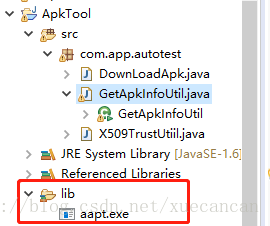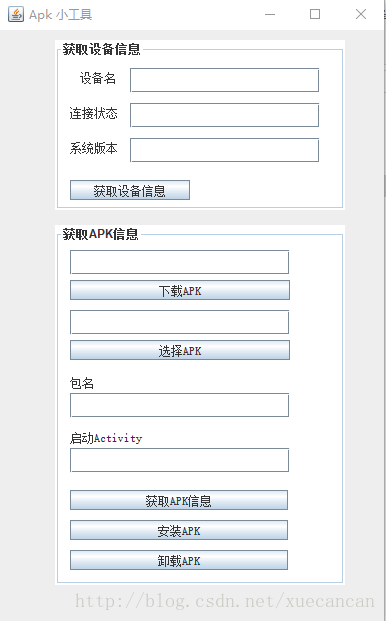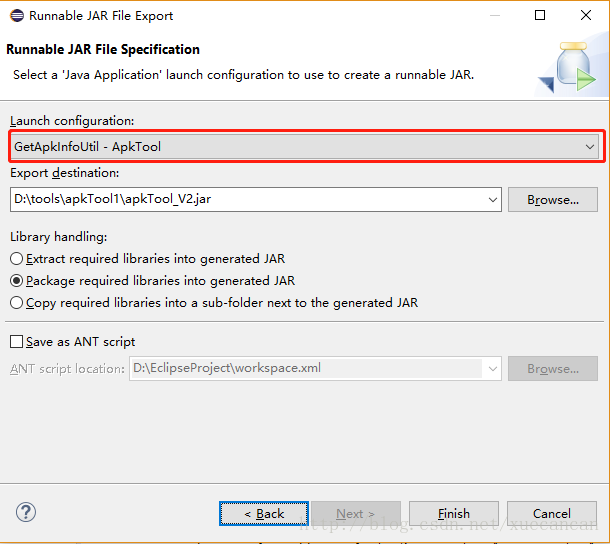1. 前言
在做App自动化测试时,需要经常获取设备信息,Apk的包名,启动activity等,每次都用命令行获取很是麻烦,于是想到做一个窗体程序,只需要点几个按钮,就可以获得所需信息。最终界面如下
2.布局思路
这里不对窗体具体功能做介绍,说一下布局的思路。
最外层是一个Jframe,titile 是Apk 小工具,设置了宽高及相对于windows窗口最上角的距离。里层包括了2个panel,也是使用了相对定位方式。Jframe 和 其中一个panel的定位代码如下:
this.jframe.setBounds(400, 100, 400, 630);
panel_2.setBounds(55, 195, 290, 360);
- 1
- 2
- 3
其中 Jframe 相对于windows窗口左侧400,上侧100,长400,宽630。第二个panel 相对于Jframe左侧55,上侧195,长290,宽360。其他元素定位方式类似。
3. 布局注意问题
不要首先设置Jrame的setVisible()属性,要先添加完所有的元素,最后在设置setVisible()为true,否则有些元素不会直接显示,需要点击或者拉伸一下窗体才会显示。
4. 打成可执行jar包
网上百度会有很多打成.exe可执行文件,其实没必要,只需要打成可执行jar包即可。项目右击 > Export > Runnable JAR file, 点击 next,一定要注意 Launch configuration 选项,要选择打包项目的main方法所在的类。
2.布局思路
这里不对窗体具体功能做介绍,说一下布局的思路。
最外层是一个Jframe,titile 是Apk 小工具,设置了宽高及相对于windows窗口最上角的距离。里层包括了2个panel,也是使用了相对定位方式。Jframe 和 其中一个panel的定位代码如下:
this.jframe.setBounds(400, 100, 400, 630);
panel_2.setBounds(55, 195, 290, 360);
- 1
- 2
- 3
其中 Jframe 相对于windows窗口左侧400,上侧100,长400,宽630。第二个panel 相对于Jframe左侧55,上侧195,长290,宽360。其他元素定位方式类似。
3. 布局注意问题
不要首先设置Jrame的setVisible()属性,要先添加完所有的元素,最后在设置setVisible()为true,否则有些元素不会直接显示,需要点击或者拉伸一下窗体才会显示。
4. 打成可执行jar包
网上百度会有很多打成.exe可执行文件,其实没必要,只需要打成可执行jar包即可。项目右击 > Export > Runnable JAR file, 点击 next,一定要注意 Launch configuration 选项,要选择打包项目的main方法所在的类。
2.布局思路
这里不对窗体具体功能做介绍,说一下布局的思路。
最外层是一个Jframe,titile 是Apk 小工具,设置了宽高及相对于windows窗口最上角的距离。里层包括了2个panel,也是使用了相对定位方式。Jframe 和 其中一个panel的定位代码如下:
this.jframe.setBounds(400, 100, 400, 630);
panel_2.setBounds(55, 195, 290, 360);
- 1
- 2
- 3
其中 Jframe 相对于windows窗口左侧400,上侧100,长400,宽630。第二个panel 相对于Jframe左侧55,上侧195,长290,宽360。其他元素定位方式类似。
3. 布局注意问题
不要首先设置Jrame的setVisible()属性,要先添加完所有的元素,最后在设置setVisible()为true,否则有些元素不会直接显示,需要点击或者拉伸一下窗体才会显示。
4. 打成可执行jar包
网上百度会有很多打成.exe可执行文件,其实没必要,只需要打成可执行jar包即可。项目右击 > Export > Runnable JAR file, 点击 next,一定要注意 Launch configuration 选项,要选择打包项目的main方法所在的类。
2.布局思路
这里不对窗体具体功能做介绍,说一下布局的思路。
最外层是一个Jframe,titile 是Apk 小工具,设置了宽高及相对于windows窗口最上角的距离。里层包括了2个panel,也是使用了相对定位方式。Jframe 和 其中一个panel的定位代码如下:
this.jframe.setBounds(400, 100, 400, 630);
panel_2.setBounds(55, 195, 290, 360);
- 1
- 2
- 3
其中 Jframe 相对于windows窗口左侧400,上侧100,长400,宽630。第二个panel 相对于Jframe左侧55,上侧195,长290,宽360。其他元素定位方式类似。
3. 布局注意问题
不要首先设置Jrame的setVisible()属性,要先添加完所有的元素,最后在设置setVisible()为true,否则有些元素不会直接显示,需要点击或者拉伸一下窗体才会显示。
4. 打成可执行jar包
网上百度会有很多打成.exe可执行文件,其实没必要,只需要打成可执行jar包即可。项目右击 > Export > java>Runnable JAR file, 点击 next,一定要注意 Launch configuration 选项,要选择打包项目的main方法所在的类。
2.布局思路
这里不对窗体具体功能做介绍,说一下布局的思路。
最外层是一个Jframe,titile 是Apk 小工具,设置了宽高及相对于windows窗口最上角的距离。里层包括了2个panel,也是使用了相对定位方式。Jframe 和 其中一个panel的定位代码如下:
this.jframe.setBounds(400, 100, 400, 630);
panel_2.setBounds(55, 195, 290, 360);
- 1
- 2
- 3
其中 Jframe 相对于windows窗口左侧400,上侧100,长400,宽630。第二个panel 相对于Jframe左侧55,上侧195,长290,宽360。其他元素定位方式类似。
3. 布局注意问题
不要首先设置Jrame的setVisible()属性,要先添加完所有的元素,最后在设置setVisible()为true,否则有些元素不会直接显示,需要点击或者拉伸一下窗体才会显示。
4. 打成可执行jar包
网上百度会有很多打成.exe可执行文件,其实没必要,只需要打成可执行jar包即可。项目右击 > Export > Runnable JAR file, 点击 next,一定要注意 Launch configuration 选项,要选择打包项目的main方法所在的类。
因为在项目中使用了aapt.exe工具,放在了lib文件夹下,所以打完jar包之后,也要把lib文件夹拷贝过去